Índice
Quer utilize o Steam para instalar jogos para PC ou para utilizar redes sociais, cria um dilema significativo se não conseguir ligar-se à rede Steam após várias tentativas.
O artigo abaixo mostra as melhores soluções para voltar a ligar-se à rede Steam.
Modificar o protocolo de Internet do Steam
se estiver a utilizar o Steam, deve haver um UDP (protocolo de datagrama do utilizador) que por vezes se torna irresponsivo, o que provoca um erro de rede, ou seja Não foi possível ligar à rede Steam Neste contexto, a modificação do UDP para TCP (protocolo de controlo da transmissão) pode resolver a mensagem de erro da rede steam. Eis os passos a seguir:
Passo 1: Lançamento vapor do ícone do Windows no menu principal.
Passo 2: Clique com o botão direito do rato na opção para selecionar propriedades Na janela de propriedades, navegue para o ficheiro separador de atalho .

Passo 3: Tipo TCP no caixa de diálogo de destino na secção do separador de atalhos. O alvo seria então C:\Program Files (x86)\Steam\Steam.exe" -TCP.

Passo 4: Reinicie o dispositivo e reinicie o Steam para verificar se o erro persiste.
Verificar a ligação à Internet
Por vezes, uma ligação à Internet defeituosa ou qualquer outro erro de rede pode causar Não foi possível ligar a uma rede Steam erro . A este respeito, verificar a ligação à Internet a partir do gestor de dispositivos Aqui está como pode efetuar a correção rápida.
Passo 1: Lançamento o gestor de dispositivos clicando com o botão direito do rato no ícone ícone do Windows no menu principal e selecionar a opção gestor de dispositivos Faça duplo clique na opção para a iniciar.
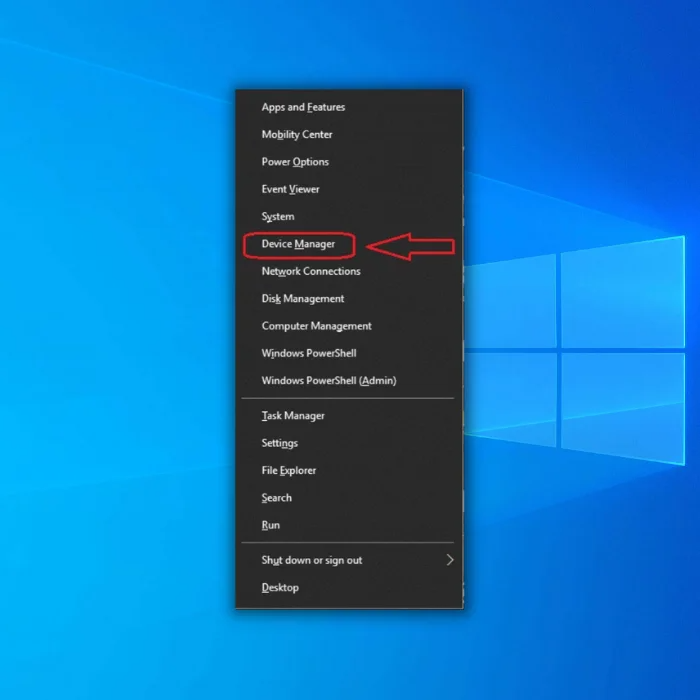
Passo 2: Deslocar-se para os adaptadores de rede no gestor de dispositivos Nesta secção, seleccione o seu adaptador de rede e clicar com o botão direito do rato na opção para selecionar propriedades do menu de contexto.
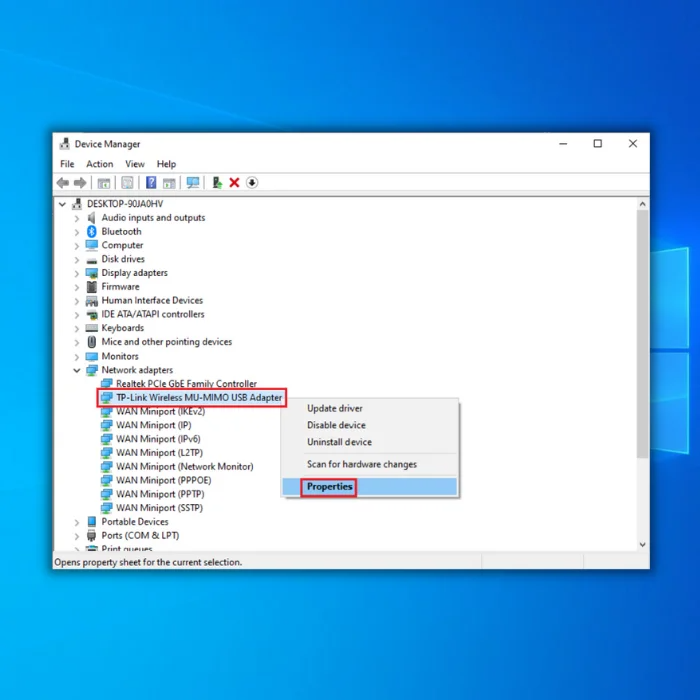
Passo 3: Na janela de propriedades, desloque-se para o campo separador geral e selecionar a opção o dispositivo está a funcionar corretamente.

Passo 4: Lançar agora correr via tecla Windows +R, e na caixa de comando, digite cmd . clique Ok para continuar.

Passo 5: No prompt de comando, digite os seguintes comandos e clique em entrar Reinicie o dispositivo para verificar se o erro de rede foi resolvido.
ipconfig/release
ipconfig/all
ipconfig/flushdns
ipconfig/renew
netsh int ip set DNS
netsh winsock reset
Reinstalar o cliente Steam depois de apagar ficheiros
Existem ficheiros steam que podem causar erros inesperados na rede steam. O erro steam no dispositivo seria apresentado como Não foi possível ligar à rede steam. Para resolver o erro, pode tentar eliminar a pasta específica do Steam e reinstalar o cliente Steam para se ligar ao Steam. Eis os passos a seguir:
Passo 1: Clique com o botão direito do rato sobre o vapor no ícone menu principal do Windows e selecionar a opção de localização do ficheiro aberto no menu de contexto.
Passo 2: Esta opção abre a pasta raiz do steam com o diretório steam.
Passo 3: Agora, um a um, clique com o botão direito do rato nas pastas, ou seja, nos ficheiros Steamapps, Userdata, Skins, Steam.exe e SSFN, e seleccione a opção apagar do menu de contexto, que eliminará os ficheiros do diretório Steam acima mencionado.

Passo 4: Quando os ficheiros forem eliminados, inicie e reinstale o Steam a partir de steam.exe Isto ajudará o cliente Steam a atualizar e transferir os ficheiros de sistema específicos. Reinicie o dispositivo para verificar se o erro foi resolvido.
Atualizar o controlador de rede
Tal como outros dispositivos de hardware/sem fios que funcionam em associação com o seu dispositivo com a ajuda de um conjunto específico de controladores, do mesmo modo, as definições de rede no dispositivo contêm controladores de rede específicos. Se os controladores de rede estiverem desactualizados e não conseguirem comunicar com o sistema, podem ocorrer erros como Não foi possível ligar à rede Steam A única forma de resolver o erro de ligação ao Steam é actualizando os controladores de rede. Eis os passos a seguir:
Passo 1 : Lançar o gestor de dispositivos clicando com o botão direito do rato no menu principal.
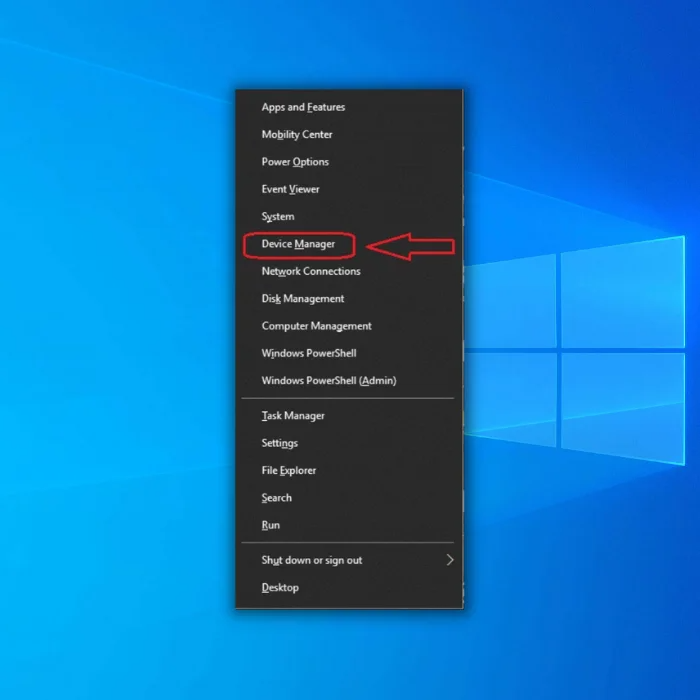
Passo 2 Seleccione a opção adaptadores de rede na janela do gestor de dispositivos. Aparece no ecrã uma lista de todos os adaptadores. Seleccione o que está a utilizar atualmente.
Passo 3 Seleccione o separador do controlador e seleccione a opção de atualizar controladores Seleccione o método de atualização, ou seja, pode ser o próprio SO a atualizar automaticamente o controlador, ou pode escolher o novo ficheiro de controlador já presente no dispositivo.
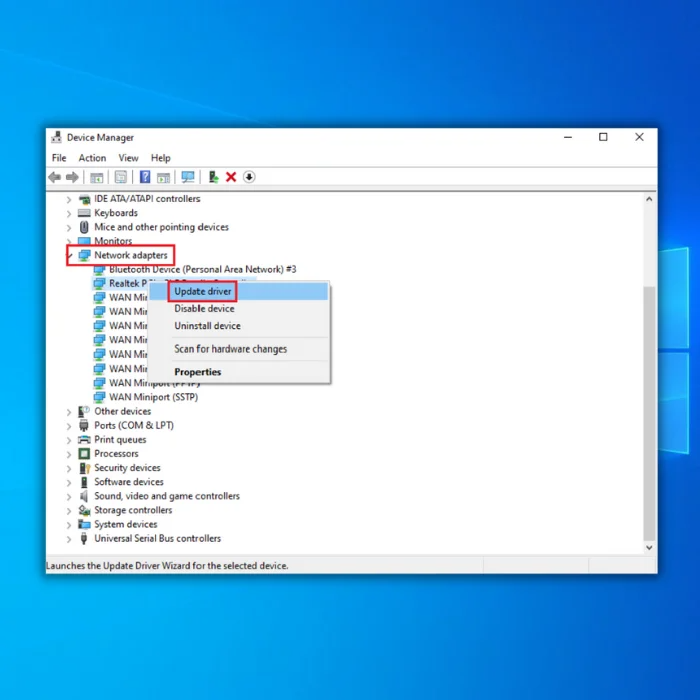
Passo 4 Repita o processo para todos os adaptadores de rede disponíveis no seu dispositivo.
Executar o Steam com privilégios de administrador para ligar à aplicação Steam
Executar o Steam como administrador ajudará o serviço a ser iniciado com todos os privilégios administrativos, o que ajudará a ultrapassar os problemas da rede Steam. Eis como pode atuar.
Passo 1: Fazer correr o vapor do menu principal da janela Clique com o botão direito do rato no ícone do vapor para selecionar a opção de propriedades no menu de contexto.

Passo 2: Na janela de propriedades, navegue até ao ficheiro separador de compatibilidade.
Passo 3: Ativar o botão. Executar este programa como administrador na secção de compatibilidade . clique ok para guardar e aplicar as alterações. Reinicie o dispositivo e inicie o Steam para verificar se o erro de rede ainda existe.

Desativar temporariamente o antivírus para ligar à rede Steam
No Windows 10, uma funcionalidade de segurança incorporada, ou seja, a segurança do Windows, inclui opções e definições de segurança específicas para o dispositivo. Desativar o software antivírus do Windows pode ajudar a resolver o erro, ou seja, o erro de segurança, Não foi possível ligar à rede Steam Eis os passos a seguir:
Passo 1: Lançamento segurança do Windows na caixa de pesquisa da barra de tarefas. Digite windows security e faça duplo clique na opção da lista.
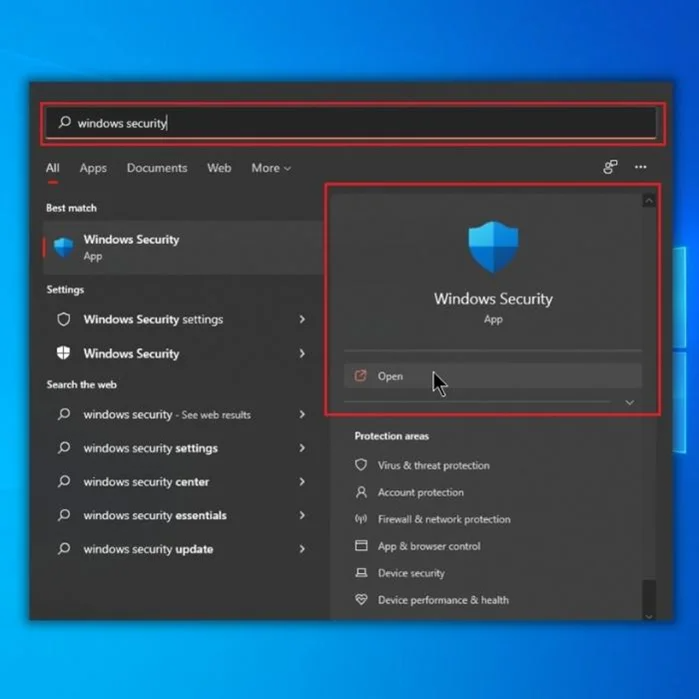
Passo 2: Na janela de segurança do Windows, navegue até ao ficheiro proteção contra vírus e ameaças opção .

Passo 3: No passo seguinte, ativar o botão desligado para as opções, ou seja proteção em tempo real, proteção fornecida na nuvem e envio automático de amostras .

Passo 4: Uma vez desativado, inicie o Steam para verificar se o erro foi resolvido.
Prompt de comando para repor o IP e ligar à rede Steam
As configurações de conexão de rede usam DNS específico para operar com o sistema operacional (Windows 10). Limpar o cache DNS ajudará a corrigir a rede a vapor. O prompt de comando pode ser usado neste contexto. Aqui está como você pode executar a ação.
Passo 1 : Lançar o Correr clicando no botão Tecla Windows + R .
Passo 2 Na caixa de comando, digite CMD e clique em enter para abrir a linha de comandos.

Passo 3 Na caixa, digite ipconfig /flushdns e clique em entrar Se o seu dispositivo voltar a estabelecer ligação, feche a linha de comandos e reinicie o dispositivo. Caso contrário, continue a seguir a linha de comandos.
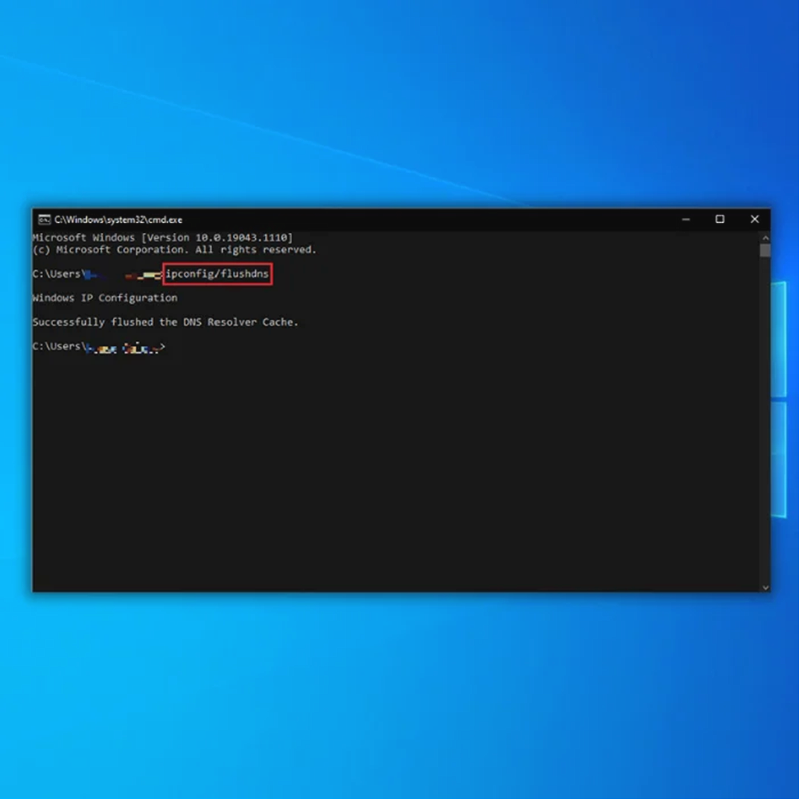
Passo 4 : A cache DNS pode estar a consumir; reinicie o TCP/IP. Escreva o seguinte comando e clique em enter para concluir a ação.
ipconfig /release
ipconfig /all
ipconfig /renew
netsh int ip set DNS
netsh winsock reset
Passo 5 Reinicie o seu aparelho e verifique se o aparelho está ligado à rede.
Efetuar a reposição da rede
Para resolver erros de rede, ou seja Não foi possível ligar à rede Steam A redefinição da rede pode servir o objetivo. Eis os passos a seguir:
Passo 1 : Lançamento definições a partir das teclas de atalho, ou seja Tecla Windows + I .

Passo 2 : Selecionar o rede e internet opções na janela seguinte.
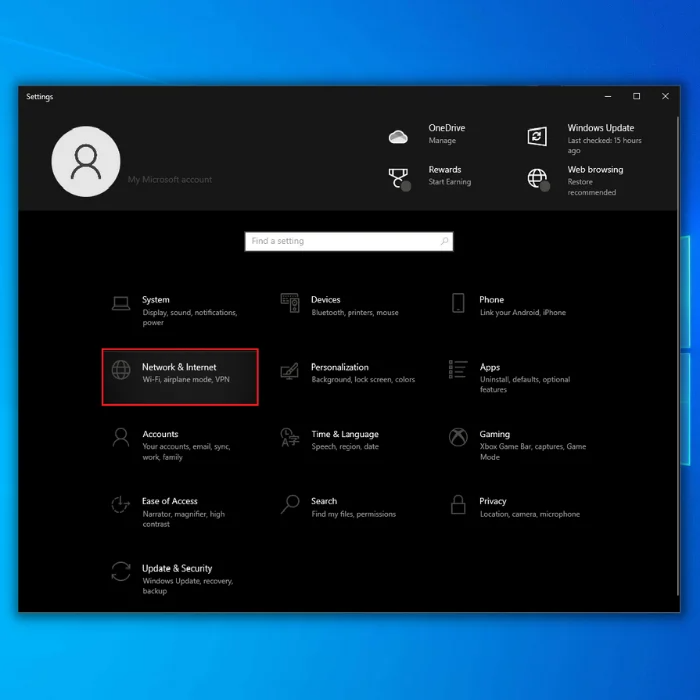
Passo 3 No menu de estado, procurar o reinicialização da rede e clique na ligação para continuar. Clique em reiniciar agora para prosseguir.

Passo 4 : Clique sim para concluir a ação.
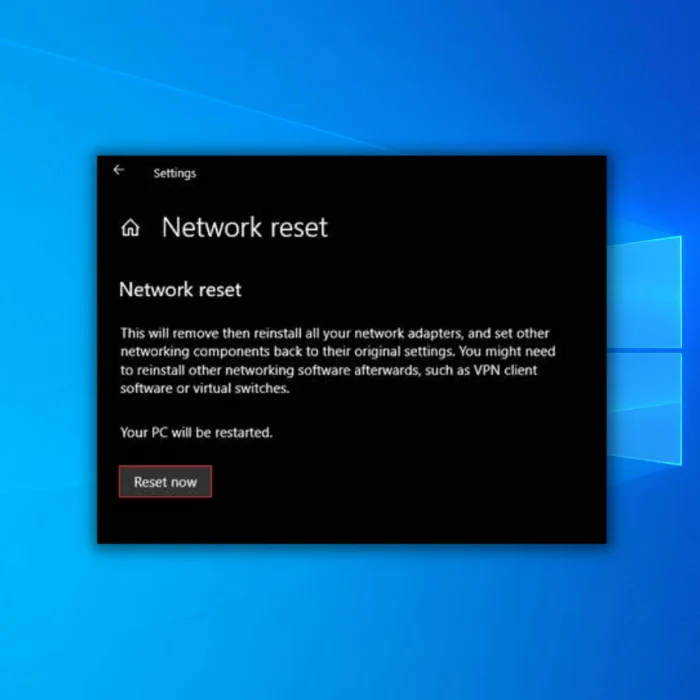
O que é a Rede Steam?
O Steam é uma plataforma de distribuição de jogos digitais desenvolvida pela Valve Corporation. Oferece serviços de gestão de direitos digitais (DRM), jogos multijogador e redes sociais. O Steam oferece ao utilizador a instalação e atualização automática de jogos e funcionalidades de comunidade, como listas e grupos de amigos, gravação na nuvem e voz e conversação no jogo. O software fornece uma aplicação disponível gratuitamenteinterface de programação (API) chamada Steamworks, que os programadores podem utilizar para integrar muitas das funções do Steam nos seus jogos.
O Steam oferece um catálogo de mais de 3500 jogos de mais de 1500 editores. Os jogos podem ser comprados individualmente ou em pacotes, e as compras a granel são disponibilizadas através da Loja Steam. A maior parte dos jogos comprados através do Steam são instalados através do cliente, embora alguns programadores tenham implementado o Steamworks para permitir a instalação direta sem utilizar o cliente. Existem alguns programas de terceiros que adicionamfuncionalidade adicional para o Steam.
O Steam é descrito como um serviço de jogos em linha, uma plataforma de redes sociais e um serviço de distribuição digital. Também inclui uma área de comunidade onde os utilizadores podem comunicar entre si em vários fóruns dedicados a jogos ou tópicos específicos.
Ferramenta de reparação automática do Windows Informações sobre o sistema
Informações sobre o sistema - O seu computador está atualmente a executar o Windows 7
- A Fortect é compatível com o seu sistema operativo.
Recomendado: Para reparar os erros do Windows, utilize este pacote de software; Fortect System Repair. Esta ferramenta de reparação foi comprovada para identificar e corrigir estes erros e outros problemas do Windows com uma eficiência muito elevada.
Descarregar agora Fortect System Repair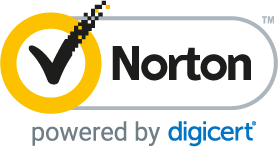
- 100% seguro, tal como confirmado pelo Norton.
- Apenas o seu sistema e hardware são avaliados.
Perguntas frequentes sobre a impossibilidade de ligação à rede Steam
Porque é que não consigo abrir a aplicação Steam no meu PC?
Uma das razões pode ser o facto de o teu dispositivo não ser suportado. A aplicação Steam só é suportada em dispositivos com iOS 10 ou posterior. Se não tiveres a certeza da versão do iOS que o teu dispositivo está a utilizar, vai a Definições> Geral> Acerca de> Versão. Se o teu dispositivo não for suportado, não poderás transferir a aplicação a partir da App Store.
Como é que utilizo um atalho Steam?
Para utilizar um atalho do Steam, crie um novo atalho no ambiente de trabalho ou no menu Iniciar. Em seguida, escreva steam://open/games no campo Destino e clique em OK.
Quando iniciar o seu atalho, o Steam abrirá automaticamente a biblioteca de jogos.
Porque é que não consigo ligar-me aos servidores Steam?
Uma causa específica pode ser o facto de a tua firewall estar a bloquear o Steam ou as portas que este utiliza, ou o Steam estar possivelmente a ter problemas com o servidor.
Perderei dados se reiniciar o Steam?
Existe a possibilidade de perder dados se reiniciar o Steam no seu PC. Isto porque o Steam pode, por vezes, ficar corrompido e, para o corrigir, poderá ter de eliminar os ficheiros e depois reinstalar o programa. Se estiver preocupado com a perda de dados, é melhor fazer uma cópia de segurança antes de reiniciar o Steam.
A ligação Ethernet com fios ajuda-me a ligar à rede Steam?
Uma ligação Ethernet pode ajudar-te a ligar à rede Steam. No entanto, muitos outros factores podem contribuir para a tua incapacidade de te ligares, por isso é impossível dizer. Se não conseguires ligar utilizando uma ligação Ethernet com fios, sugerimos que tentes um tipo de ligação diferente ou que contactes a nossa equipa de Suporte Steam para obter assistência.
O que é o processo de arranque do cliente Steam?
O processo de arranque do cliente Steam transfere e instala vários softwares necessários para o cliente Steam, incluindo o próprio cliente Steam e várias actualizações e ficheiros necessários para o funcionamento do cliente.

